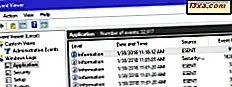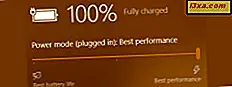
Microsoft ontwierp een nieuwe manier om besparingen op batterijen in Windows 10 te benaderen, te beginnen met Fall Creators Update (build 1709), die in oktober 2017 werd uitgebracht. Het voegt nieuwe energiebesparende algoritmen en technologieën toe, bovenop de klassieke energieplannen die de meeste mensen niet veranderen. Windows 10 maakt nu gebruik van de moderne energiebesparende functies en prestatiemeters die aanwezig zijn in de nieuwste processors. Hier ziet u hoe de nieuwe stroomschuiver werkt in Windows 10 en hoe u deze kunt gebruiken om de levensduur of prestaties van de batterij te verlengen, afhankelijk van wat u wilt:
De stroomschuif gebruiken in Windows 10
U hebt toegang tot de nieuwe energiebesparende functies in Windows 10 Fall Creators Update of nieuwer, op laptops, tablets en converteerbare apparaten die op een batterij werken. Om toegang te krijgen tot de stroomschuif, klikt of tikt u op het batterijpictogram in het systeemvak.

Er wordt een pop-up weergegeven, waarin u details ziet over hoeveel batterij nog over is en de actieve "stroommodus". Er is ook een schuif met drie of vier posities. Als uw Windows 10-apparaat losgekoppeld is van de stekker en op de batterij werkt, heeft de schuif vier posities: Beste levensduur van de batterij, Betere batterij (of Aanbevolen ) , Betere prestaties en Beste prestaties . Verplaats de schuifregelaar naar de gewenste positie om de levensduur van de batterij of de systeemprestaties te verbeteren, afhankelijk van wat u wilt.

Als uw mobiele apparaat met Windows 10 op de netstekker is aangesloten, heeft de slider drie standen: Betere batterij, Betere prestaties en Beste prestaties . U kunt zich afvragen: Waarom zou u een betere batterij gebruiken wanneer deze op een stekker is aangesloten? Een goede vraag, zonder antwoord van Microsoft. :)
Wat doet de aan / uit-schuifregelaar wanneer u van positie verandert?
We zeiden dat de vermogensregelaar drie of vier posities heeft, afhankelijk van of je bent aangesloten op een stekker. Dit is wat elke positie doet:
- Beste levensduur van de batterij - bespaart het meeste vermogen wanneer uw Windows 10-apparaat niet op een stroombron is aangesloten. Wanneer deze modus wordt gebruikt en de batterijbesparing is geactiveerd, zijn sommige Windows 10-functies uitgeschakeld, gesmoord of gedragen ze zich anders. De helderheid van het scherm wordt ook aanzienlijk verminderd om het energieverbruik te verlagen.
- Betere batterij - levert een langere levensduur van de batterij dan de standaard energieplanning-instellingen op eerdere versies van Windows, maar minder dan het vorige niveau van de stroomschuifregelaar. Het vermindert de helderheid van het scherm niet, en het doet iets minder energiebesparing. In sommige gevallen zien gebruikers deze modus met het label Aanbevolen in plaats van Betere batterij in hun aan / uit-schuifregelaar.
- Betere prestaties - het is de standaard powerslider-modus die de prestaties lichtjes verbetert ten opzichte van de accuduur en geschikt is voor gebruikers die hun kracht willen uitruilen voor betere prestaties bij het gebruik van hun apps.
- Beste prestaties - bevordert de prestaties ten opzichte van energiebesparing. Het is gericht op gebruikers die de best mogelijke prestaties wensen voor hun games en apps. Als u de levensduur van de batterij wilt, is dit het slechtste schuifregelaarniveau dat u kunt gebruiken.

Hoe verschilt de powerslider van energieplannen?
In oudere versies van Windows zijn de energie-instellingen alleen geconfigureerd via energiebeheerschema's of energiebeheerschema's. Een energiebeheerschema is een verzameling hardware- en systeeminstellingen die bepalen hoe uw computer of apparaat stroom gebruikt. In het energiebeheerschema wordt bijvoorbeeld ingesteld hoe de volgende elementen zich gedragen wanneer ze zich op de batterij bevinden en wanneer ze op een stroombron zijn aangesloten:
- De helderheid van het scherm wanneer het display dimt en uitschakelt
- Wanneer de computers slapen
- Wanneer de harde schijf wordt uitgeschakeld
- Hoe snel Internet Explorer en Microsoft Edge webpagina's weergeven
- Hoe vaak de bureaubladachtergrond verandert
- De prestaties van uw draadloze netwerkkaart
- Hoe snel USB-apparaten worden opgeschort wanneer ze niet worden gebruikt
- Hoeveel stroom wordt gebruikt door de grafische kaart
- Wat gebeurt er wanneer u het deksel van uw apparaat sluit of wanneer u op de aan / uit-knop drukt
- Hoeveel stroom wordt er gebruikt door de PCI-Express-kaarten in uw systeem
- De actieve (energiebeheer) functies van de processor (CPU)
- Hoe multimedia wordt weergegeven op het scherm (video-afspeelkwaliteit, enzovoort)
- De meldingen die u ontvangt, zijn afhankelijk van uw batterijniveau en het gebruik van de batterij

De stroomschuifregelaar is een overlay bovenop uw energiebeheerschema, met extra functies die niet bestaan in traditionele energiebeheerschema's. Dit is wat het schuifregelaarniveau beheert:
- De bedieningsmodus van de processor (CPU) om de levensduur of prestaties van de batterij te verbeteren, afhankelijk van wat de gebruiker wil
- De prioriteit van achtergrond-apps en Windows-processen, zodat ze op de meest energiezuinige manier worden gebruikt wanneer u zoveel mogelijk batterij wilt besparen
- De helderheid van het scherm
In technische termen behandelt de stroomschuiver alleen hoe algoritmen voor het afvangen van de stroom werken in Windows 10. Het heeft geen invloed op uw energieplan en de bijbehorende instellingen. Het is een laag die bovenop het actieve energieplan komt.
De stroomschuif ontbreekt in Windows 10. Waarom is dat?
De stroomschuifregelaar is niet beschikbaar op alle systemen met Windows 10. Allereerst werd deze eerst geïntroduceerd met Fall Creators Update (build 1709), die werd uitgebracht in oktober 2017. Als u een oudere versie van Windows 10 gebruikt, hoeft u niet hebben deze functie. De stroomschuifregelaar is ook alleen beschikbaar voor mobiele Windows 10-apparaten met een batterij, niet voor desktop-pc's en andere computers die altijd op een voedingsbron zijn aangesloten.

De stroomschuiver werkt alleen op systemen met AMD- en Intel-processors, die beschikken over de Intel Speed Shift-technologie of vergelijkbare technologieën. Het werkt bijvoorbeeld met Intel's zesde generatie Skylake-processors die in augustus 2015 zijn uitgebracht. Nieuwere AMD Ryzen- en Intel-processors ondersteunen deze functie allemaal.
Een ander probleem is dat de stroomschuif alleen werkt als u het uitgebalanceerde energiebeheerschema gebruikt dat standaard is in Windows. Als u uw energiebeheerschema wijzigt in High Performance of iets anders, is de aan-uitschakelaar niet langer beschikbaar.

Zorg ervoor dat u het actieve energieplan wijzigt in Gebalanceerd of de standaardinstelling van de fabrikant van uw systeem. Op sommige mobiele systemen is er slechts één energieplan beschikbaar, gemaakt door de fabrikant van het apparaat.
Als je dit allemaal hebt gedaan, heb je een compatibele processor en zie je de schuifregelaar nog steeds niet, dan heb je pech. Het lijkt erop dat er een fout zit in Windows 10 waardoor dit probleem op sommige systemen verschijnt en nog niemand heeft een oplossing gevonden. Als dit het geval is, kunt u ons dit laten weten in de onderstaande opmerkingen en we beloven dit artikel bij te werken, zodat we anderen kunnen helpen die dit probleem hebben.
Gebruik je de stroomschuif? Hoe tevreden ben je met deze functie?
Microsoft beweert dat de stroomschuifregelaar en de stroombeperking die werd geïntroduceerd in Windows 10, tot 11% energiebesparing kunnen opleveren. Probeer deze functie, kijk hoe het werkt en laat ons weten of u het eens bent met de beweringen van Microsoft. Is dit waar je naar op zoek bent bij het werken op mobiele apparaten met Windows 10? Reageer hieronder en laten we bespreken.